Detalizēta rokasgrāmata: kā atinstalēt sistēmas lietotnes, izmantojot sistēmas lietotņu noņemšanas līdzekli
2022. gada 7. marts • Iesniegts: Visi risinājumi, lai iOS un Android palaistu Sm • Pārbaudīti risinājumi
Jūsu ierīcē ir dažas sistēmas lietotnes, kuras izmantojat reti. Tomēr tie joprojām aizņem vietu ierīcē un patērē svarīgus resursus, tādējādi samazinot ierīces veiktspēju. Ir ļoti daudz lietotņu, kuras varat izmantot, lai noņemtu šīs sistēmas programmas. Viens no visefektīvākajiem ir System App Remover, bloatware noņemšanas rīks, kas ir viegli lietojams un bez maksas lejupielādējams.
Tālāk ir norādītas dažas funkcijas, kas padara System App Remover par lielisku sistēmas lietotņu noņemšanas rīku.
- Turiet nospiestu lietotni, lai skatītu informāciju par lietotni. Šī ir lieliska funkcija, ja neesat pārliecināts, vai lietotne jums ir nepieciešama.
- Atinstalētās lietotnes atrodas atkritnē, un tās var atkārtoti instalēt jebkurā laikā.
- Varat arī izmantot lietotni, lai veiktu citas funkcijas, piemēram, tīrītu ierīces kešatmiņu.
Bet, lai izmantotu System App Remover, jums ir nepieciešams saknes ierīci. Tāpēc ir tikai loģiski, ka mēs sākam šo pamācību ar vienkāršu, taču efektīvu veidu, kā sakņot Android ierīci.
Kā atinstalēt sistēmas lietotnes, izmantojot System App Remover
Tagad, kad ierīce ir veiksmīgi iesakņojusies, tālāk ir norādīts, kā izmantot System App Remover, lai atinstalētu sistēmas programmas.
1. darbība. Google Play veikalā atrodiet un savā ierīcē instalējiet System App Remover.
2. darbība. Atveriet lietotni un galvenajā izvēlnē atlasiet, ko vēlaties darīt. Šajā gadījumā izvēlieties “Sistēmas lietotne”, jo mēs vēlamies noņemt sistēmas lietotnes.
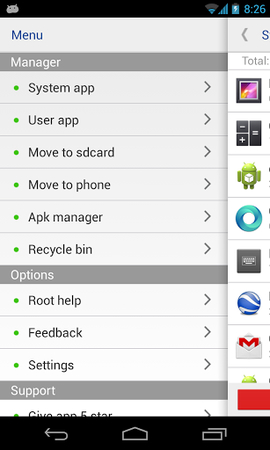
3. darbība: nākamajā logā atlasiet lietojumprogrammas, kuras vēlaties noņemt, un pēc tam pieskarieties “Atinstalēt”. Izmantojot ierīci ar sakņu sistēmu, varat vienlaikus noņemt vairākas lietotnes.
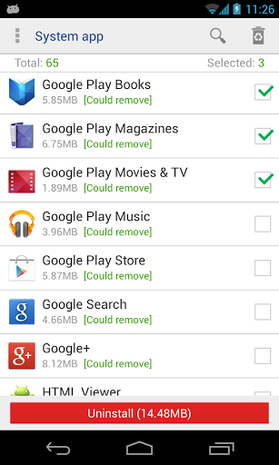
Sistēmas lietotnes ir drošas noņemšanai
Pirms izlemjat noņemt sistēmas lietotnes savā Android ierīcē, ir svarīgi ņemt vērā, ka šīm lietotnēm ierīcē ir funkcijas. Pat ja jūs neredzat paredzēto funkciju vai tās nav acīmredzami izmantojamas, sistēmas lietotnes joprojām ir atbildīgas par ierīci. Tāpēc to noņemšana var izraisīt ierīces funkcionalitātes kļūdas.
Tāpēc ir svarīgi zināt, kuras sistēmas lietotnes var noņemt un kurām nevajadzētu pieskarties.
Tālāk ir norādītas dažas sistēmas lietotnes, kuras varat noņemt.
- Google Play grāmatas, žurnāli, filmas un TV, mūzika,
- Kiosks un veikals
- Google+ un Google meklēšana
- Google kartes
- Google Talk
- Ražotāju lietotnes, piemēram, Samsung lietotnes vai LG lietotnes
- Mobilo sakaru operatora instalētās lietotnes, piemēram, Verizon
Tālāk norādītās sistēmas lietotnes ir jāatstāj atsevišķi.
- AccountAndSyncSettings.apk
- BadgeProvider.apk
- BluetoothServices.apk
- BluetoothOPP.apk
- CallSetting.apk
- Kamera.apk
- CertInstaller.apk
- Contacts.apk
- ContactsProvider.apk
- DataCreate.apk
- GooglePartnerSetup.apk
- PhoneERRService.apk
- Wssomacp.apk
Sistēmas lietotņu noņemšanas līdzeklis nodrošina vienkāršu veidu, kā noņemt nevajadzīgās sistēmas lietotnes no saknes ierīces. Lietojot kopā ar Dr.Fone-Root, varat viegli pārvaldīt savu ierīci, nodrošinot optimālu veiktspēju, noņemot nevēlamās lietotnes.
Android sakne
- Vispārēja Android sakne
- Samsung sakne
- Saknes Samsung Galaxy S3
- Saknes Samsung Galaxy S4
- Saknes Samsung Galaxy S5
- 4. saknes piezīme versijā 6.0
- 3. saknes piezīme
- Sakne Samsung S7
- Sakne Samsung J7
- Jailbreak Samsung
- Motorola Root
- LG sakne
- HTC Root
- Nexus Root
- Sony Root
- Huawei sakne
- ZTE sakne
- Zenfone Root
- Sakņu alternatīvas
- Lietotne KingRoot
- Root Explorer
- Sakņu meistars
- Saknes rīki ar vienu klikšķi
- Karaļa sakne
- Odina sakne
- Saknes APK
- CF Auto Root
- Viena klikšķa saknes APK
- Mākoņu sakne
- VID saknes APK
- iRoot APK
- Sakņu toplisti
- Paslēpt programmas bez saknes
- Bezmaksas pirkums lietotnē bez saknes
- 50 lietojumprogrammas lietotājiem ar iesakņošanos
- Sakņu pārlūkprogramma
- Saknes failu pārvaldnieks
- Nav saknes ugunsmūra
- Uzlauzt Wi-Fi bez saknes
- AZ ekrāna ierakstītāja alternatīvas
- Pogas glābējs bez saknes
- Samsung saknes lietotnes
- Samsung saknes programmatūra
- Android saknes rīks
- Lietas, kas jādara pirms sakņu izveides
- Sakņu instalētājs
- Labākie tālruņi uz Root
- Labākie bloatware noņemšanas līdzekļi
- Paslēpt sakni
- Dzēst Bloatware




Džeimss Deiviss
personāla redaktors